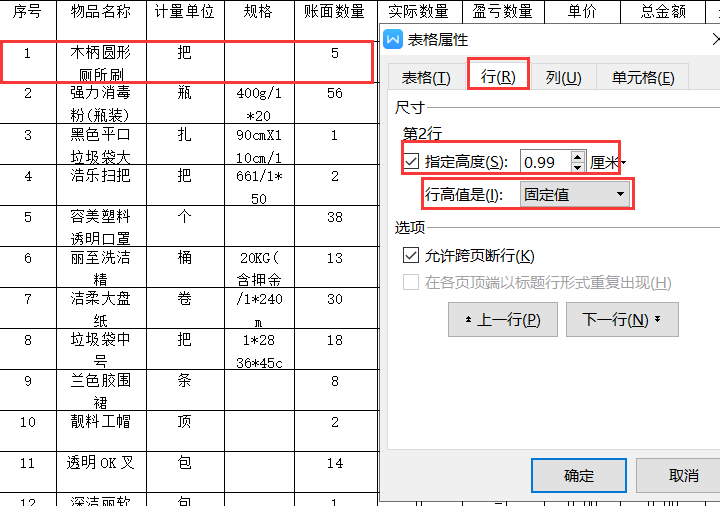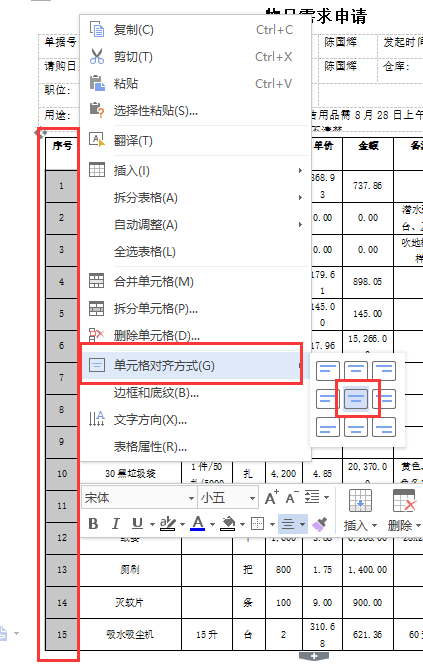| 翻页模式 |
| 自动换页 |
1.目前明细表具备自动换页功能。即如果超出模版中的行数,系统会整体复制模版到新的word页,然后继续打印明细表中的后续记录。主表字段自动原样Copy过去。[CurrentPage]、[TotalPage]是系统标签,系统会自动对其进行填充。这样的好处是每个页面打印出来大小内容、行数都是一致的,和预先印刷的纸张打印表是行为一致的。“第[CurrentPage]张,共[TotalPage]张”注意在自动换页模式下,表头行、明细表的行,都需要设定行高为固定值,如图: 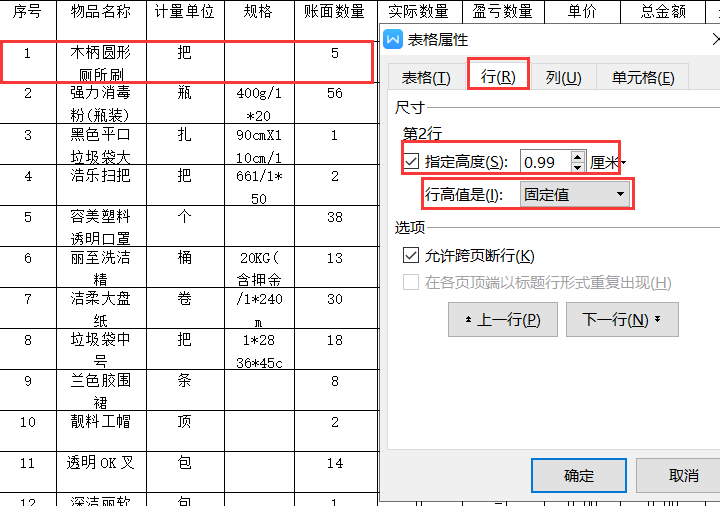
|
| 2.明细表一般行高设定为1.06厘米,固定。字体小五。这样每一行其实可以显示2行的内容。如果不设定行高为固定值,那么就会导致行高随着内容撑得老高,这样无论如何打印出来都是非常不合适的。做不到每页内容行数固定。 |
| 3.虽然这样会导致超出单元格的内容打印不可见,但这很正常,自动换页模式本来就是在模仿印刷纸张表格的情况。印刷纸张表格每个格子都是预先印刷好了的,根本不可能出现单元格随内容增高这回事。 |
| 4.如果用户一定要显示全部内容,那请使用下面的不自动换页模式。并将上述单元格行高设定为”最小值“,而不是”固定值“。 |
| 不自动换页 |
即只有第一页有表头信息,后面的内容就随着明细表内容的多少自动往下。底部也没有[CurrentPage]、[TotalPage]系统标签。这种形式应该尽量避免,除非客户要求。 |
| 排版要求 |
| 整体要求 |
文字、数字都统一成宋体。否则文字和数字对不齐。 |
| 表头要求 |
1.表头部分、所有明细表、合计等部分,要分开不同表格(合在一起会报错)。这几个表的格式,设置文字环绕要一致,否则会出现自动在表间增加空格的问题。 |
| 2.表头部分全选,单元格对齐方式为靠下居中。 |
| 3.表头部分全选,右键表格属性,行,勾指定行高0.8厘米,**选固定值**。这样行高会按当前的固定值,多于内容会隐藏。如果不这样做,客户内容太多就会导致自动扩大单元格,使得下面的明细表自动再往下面去,导致整个打印页面的位置格式都不是固定的。此处的解释见上文。 |
| 明细表要求 |
1.明细表部分全选,单元格对齐方式为靠中居中。 |
| 2.明细表部分全选,右键表格属性,行,勾指定行高1.06厘米,**选固定值**,此处的解释见上文。 |
| 3.明细表部分底部如果有[sum_Count1]格式的合计行,则这种格式的合计行是明细表的一部分。 |
| 4.明细表底部如果是[main_Amount1]格式的合记行,则视同主表,这种格式的合计行必须和明细表分开2个表。 |
| 5.合计行部分全选,单元格对齐方式为靠中居中。 |
| 6.明细表序号列。如果明细表中第一列是序号,即系统会自动按1.2.3.4这样排序下去。该列的表头名称必须为“编号”或者“序号”,系统自动将表头名称必须为“编号”或者“序号”的列识别为行号列,并自动添加数字。 |
| 7.明细表所有单元格请全选,设定单元格对齐方式为左右居中、上下居中。 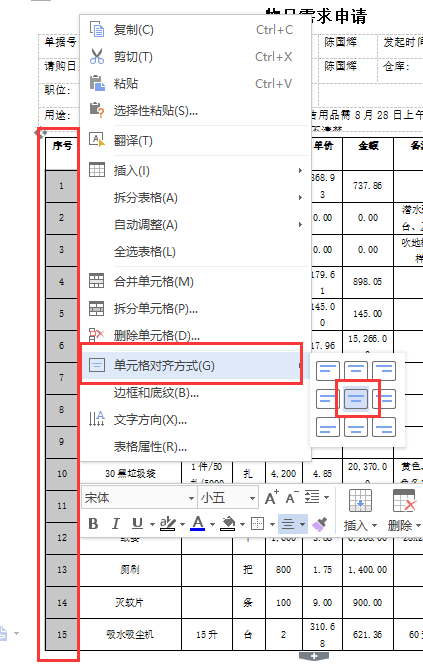
|
| 图片的处理 |
1.在打印中插入图片,直接引用图片字段即可。主表、明细表都可以。 |
| 2.页眉页脚上也可以插入图片字段,采用主表格式。 |
| 3.插入客户的公司logo图片,用字段[CurrentSClientKeyValue]。 |
| 4.界面勾选项,在打印时也算一个图片,选中会显示一个绿勾,未选中保持空白无图片。 |
| 5.在表格上插入图片字段时,必须单独的一个图片一个格子,必要时可以主动划分格子来容纳。如果全部放入一个格子,会导致系统无法自动处理这些图片之间的位置,有时候会引发内部越界报错。注意表格中的图的大小,是会自动按容纳它的单元格大小来自动缩放的。 |
| 6.如果要插入位置浮动的图片,例如将当前租户的公章导入,可以先做一个浮动的文本框,然后在该文本框中写入图片字段。 |
| 特别说明 |
| 有时候表格边线打不出来的问题 |
如果使用的wps,有可能模版中表格边线,导出后表格边线会丢失。这是wps的BUG导致的,如果一次性全选一个表格来设置边框,有可能会造成这种情况。解决办法,是一次选中这个表格中的一个部分,分别设置边框为全部再保存。 |